1. はじめに
ESP32-CAMは、業界で非常に競争力の高い小型カメラモジュールを備えており、このモジュールはわずか27*40.5*4.5mmのサイズで、最小のシステムとして独立して動作し、ディープスリープ電流はわずか6mAです。
ESP-32CAMは、家庭用スマートデバイス、産業用無線制御、無線モニタリング、QR無線識別、無線測位システム信号およびその他のIoTアプリケーションに適した、さまざまなIoT状況で広く使用でき、IoTアプリケーションにとって理想的なソリューションです。
ESP-32CAMはDIPパッケージでベースプレートに直接接続して使用できるため、製品の迅速な生産を実現し、顧客に信頼性の高い接続方法を提供し、さまざまなIoTハードウェア端末の状況に簡単に適用できます。
超小型 802.11b/g/n Wi-Fi + BT/BLE SoC
モジュール
- アプリケーションプロセッサとして使用できる低電力デュアルコア32ビットCPUを採用
- 最大 240MHz のメイン周波数、最大 600 DMIPS の演算能力 - 内蔵 520 KB SRAM、外部 4M PSRAM - UART/SPI/I2C/PWM/ADC/DAC およびその他のインターフェイスをサポート
-OV2640およびOV7670カメラ、内蔵フラッシュをサポート
- 画像の Wi-Fi アップロードをサポート
-サポートTFカード
- 複数のスリープモードをサポートします。
- 組み込み Lwip および FreeRTOS - STA/AP/STA+AP 動作モードをサポート
-Smart Config/AirKissのワンクリックネットワーク設定をサポート
-シリアルポートのローカルアップグレードとリモートファームウェアアップグレード(FOTA)をサポート

これはその物理的な写真です。タオバオで購入し、OV2640 を選択しました。
2. ハードウェア接続
ESP32-CAMは淘宝網が提供する書き込みソケットを使用できます。これは一般的な携帯電話のデータケーブルで直接接続できます。USB To TTLも使用できます。本質はシリアル通信です。書き込みソケットの原理は私はUSB To TTLを使用しています。これを使用する際の注意点は、初めて使用するときに、コンピューターがこの USB を認識するために CH340 ファームウェアをダウンロードする必要があることです。Dupont ワイヤーを使用して接続します。
CH340 -----ESP32-CAM
5V------5V
GND--------------GND
TXD -------------- UOR
RXD--------------UOT
ESP32-CAMIO0もGNDに接続する必要があります。
3. ソフトウェア構成
1. Arduino をダウンロードします。SEP32-CAM はこれを設定に使用しており、オープン ソースなので、コードを見つける必要はありません。パラメータを変更して中国語で設計するだけで済みます。
2. 「ファイル」--「環境設定」をクリックします。

3. 他の開発ボード マネージャーのアドレスの右側にあるアイコンをクリックします。インターフェイスのサイズにより、アイコンを見つけるために下にスクロールする必要がある場合があります。

4. 次の接続をコピーして確認します。
http://arduino.esp8266.com/stable/package_esp8266com_index.json
https://dl.espressif.com/dl/package_esp32_index.json
 5. 開始インターフェイスに戻り、[ツール] - [開発ボード] - [開発ボード管理] を選択します。
5. 開始インターフェイスに戻り、[ツール] - [開発ボード] - [開発ボード管理] を選択します。
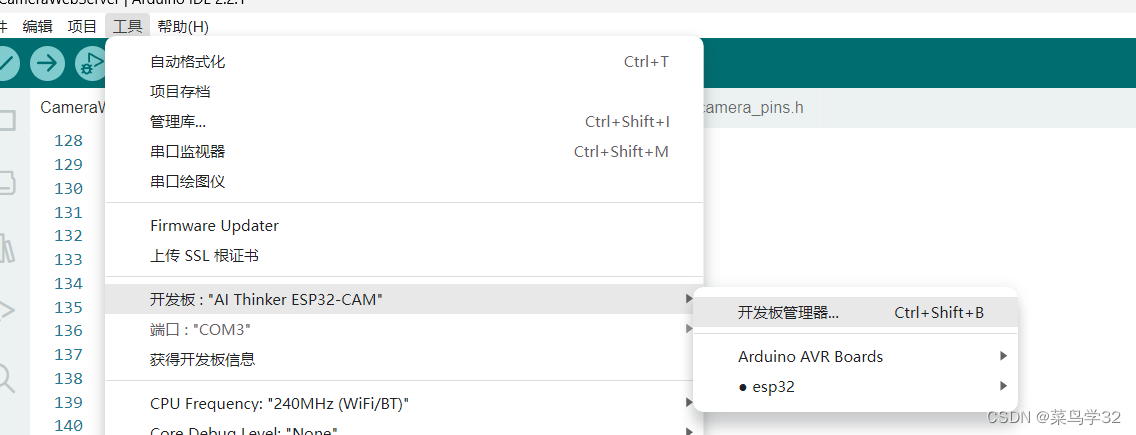
6. Espressif Systems の ESP32 を検索してインストールします。
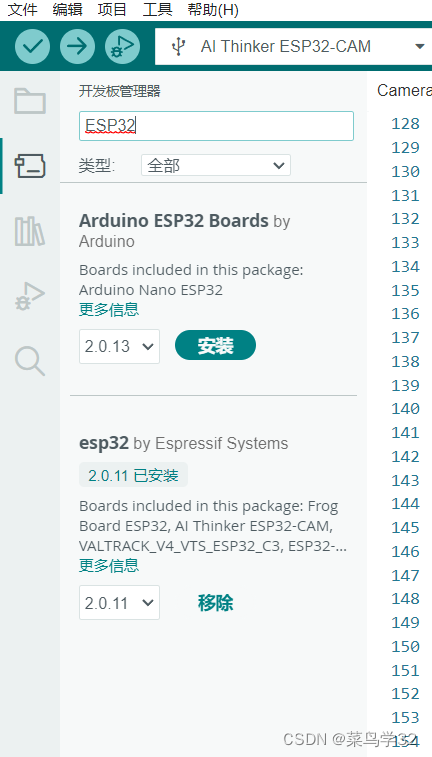
7. ダウンロードが完了したら、[ツール] - [開発ボード] - [esp32] - [AI Thinker ESP32-CAM] を選択し、コンパイルする開発ボードを選択します。

8. [ファイル]--[サンプル]--[ESP32]--[カメラ]-[CameraWebServer] を選択します。手順 7 を実行しない場合は、組み込みのサンプルのみが存在します。
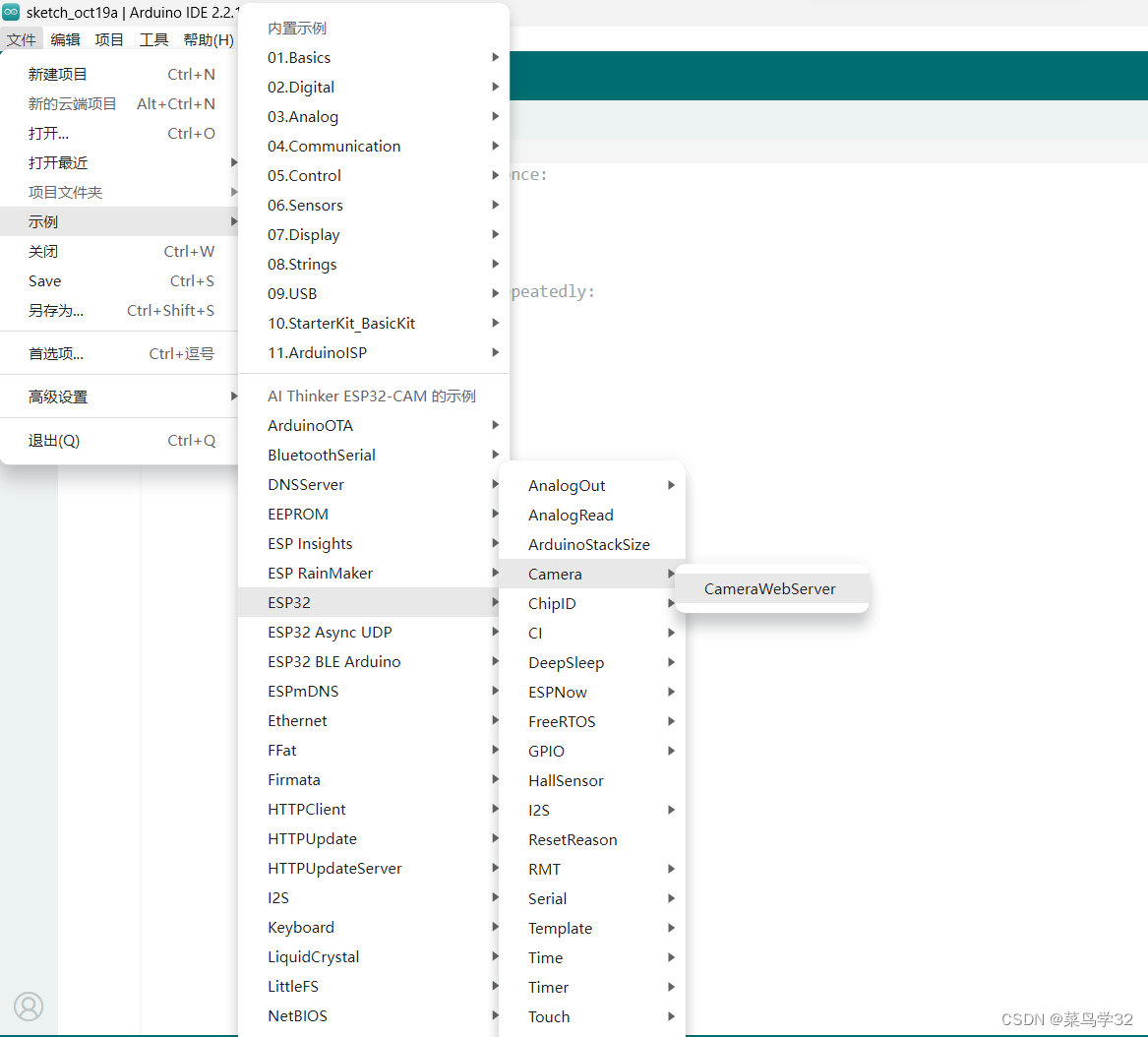
9. 上記の手順を完了すると、新しいウィンドウが表示されます。
 10. 17 行目の #define CAMERA_MODEL_ESP_EYE // PSRAM をコメントアウトし、24 行目の #define CAMERA_MODEL_AI_THINKER // PSRAM コードを解放します。
10. 17 行目の #define CAMERA_MODEL_ESP_EYE // PSRAM をコメントアウトし、24 行目の #define CAMERA_MODEL_AI_THINKER // PSRAM コードを解放します。

11. ssid とパスワードを、wifi に接続するために必要な名前とパスワードに変更します。
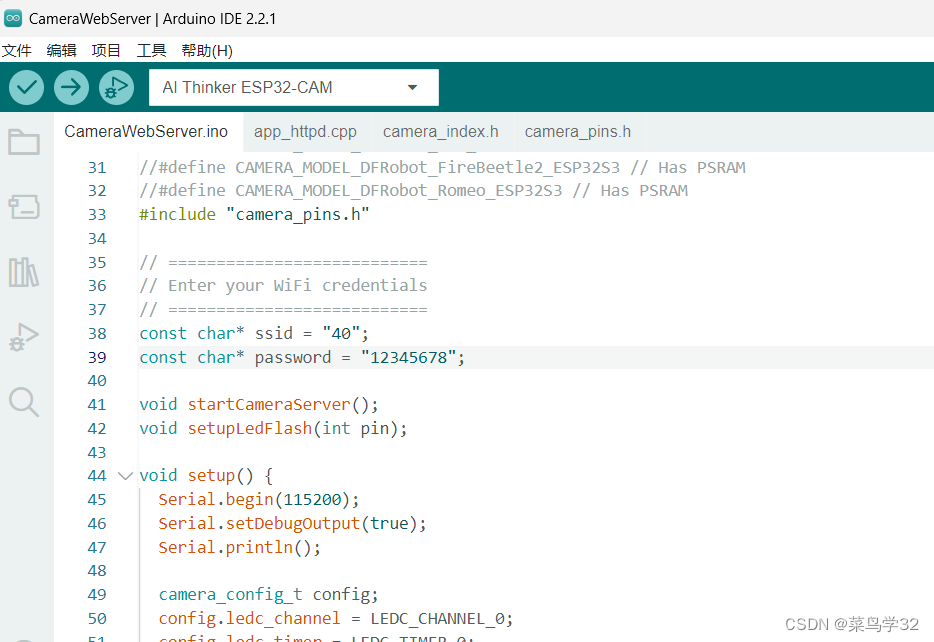 12. 111 行目のコードも見つける必要があることに注意してください。ここでのデフォルトは OV3660 であり、購入したカメラ モデルに変更する必要があります。長い間ここで止まっており、ダウンロードされていません。ここのパラメータが一致しなかったので成功しました。2640に変更しました。
12. 111 行目のコードも見つける必要があることに注意してください。ここでのデフォルトは OV3660 であり、購入したカメラ モデルに変更する必要があります。長い間ここで止まっており、ダウンロードされていません。ここのパラメータが一致しなかったので成功しました。2640に変更しました。

13. [ツール] -- [ポート] -- [COMX] を選択します。X は別の番号です。使用可能な場合はそれを選択してください。

14. 左上隅の右矢印をクリックしてダウンロードします。ダウンロードが成功すると、このようにパーセンテージと完了が表示されます。失敗する場合もあります。配線に問題があるか、緩んでいないか注意してください。
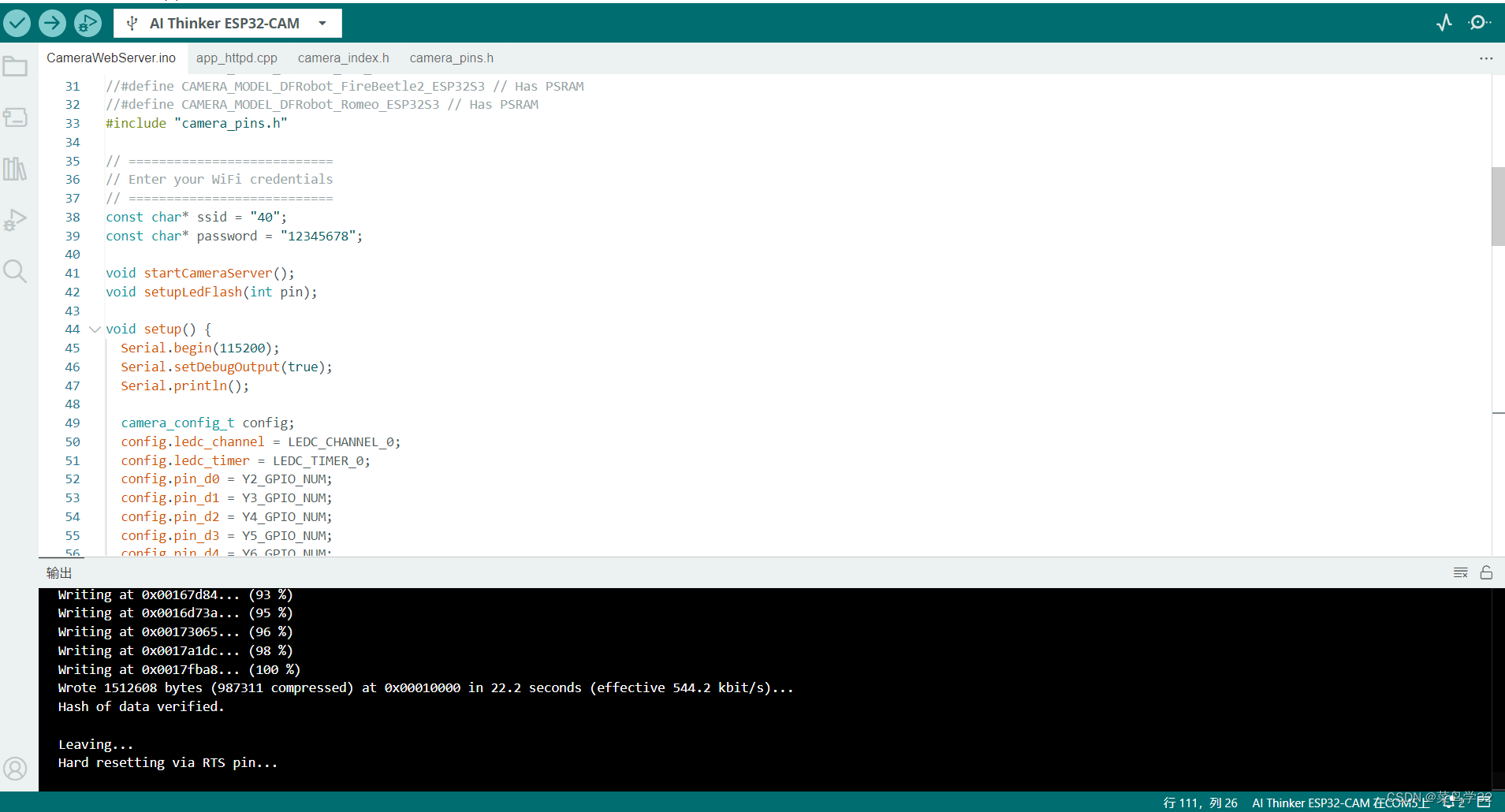
15. ダウンロードが成功したら、右上のシリアルポートモニターをクリックし、IO0とGNDを切断し、リセットしてESP32-CAMを再起動すると、以下のURLが表示されるので、ブラウザにコピーします。
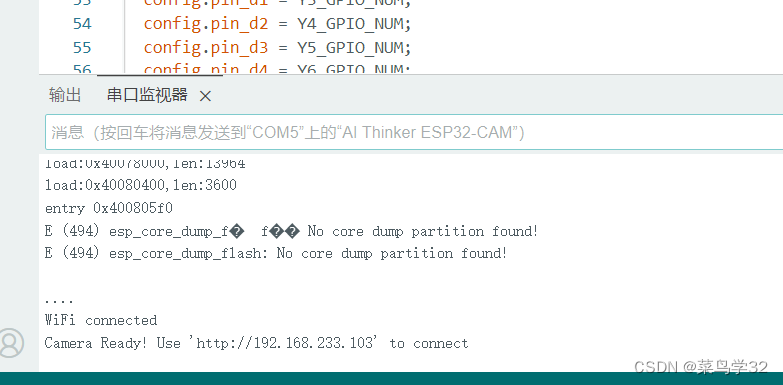
16. 「ストリーム開始」をクリックすると画面が表示され、いくつかのパラメータを調整することもできます。
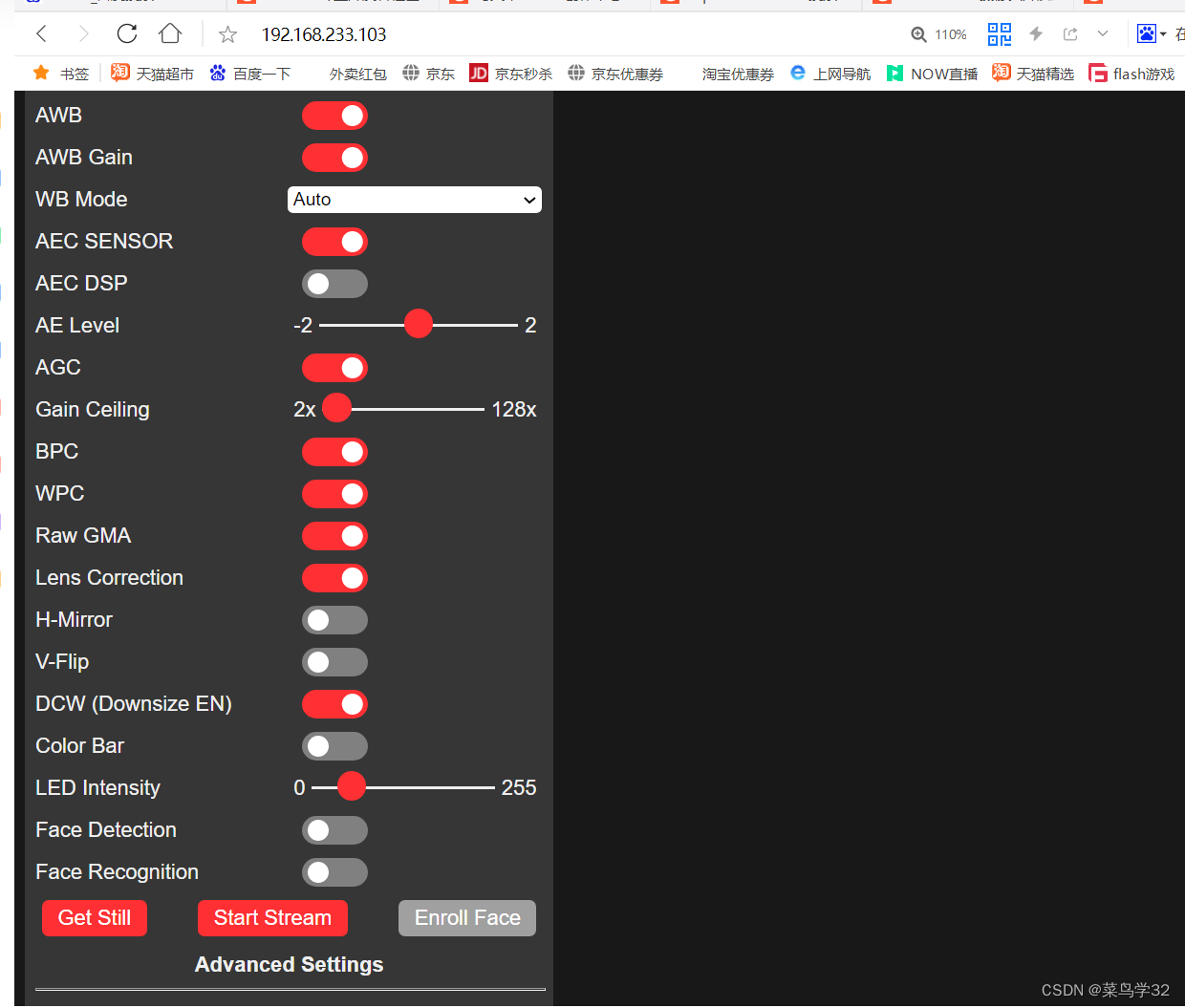

注意すべき点は、ESP32-CAM と Web サイトを開くデバイスは LAN に接続されているため、同じネットワーク上にある必要があります。そうしないと画面が表示されません。上記の操作が完了すると、LAN モニタリングが実装され、次回使用する必要がある場合は、ESP32-CAM に 5V と GND を接続するだけで、直接使用できます。
3. まとめ
ESP32-CAMにはこの機能だけでなく、まだまだ検討すべき機能がたくさんありますので、今後は遠隔監視が実現できないか検討していきたいと思います。